iCareFone - Sauvegarde et gestion des données iOS
Sauvegarder/Transférer/Restaurerer/Gérer les Données iOS en Quelques Clics
Sauvegarde des Données iOS
Sauvegarder et Gérer vos Données iOS en Clics
Salut! J'ai beaucoup de chansons sur mon iPhone qui occupent beaucoup d'espace de stockage. J'aimerais savoir comment supprimer de la musique de l'iPhone pour libérer de l'espace. Pouvez-vous m'aider ? Merci!
La gestion de l'espace de stockage sur un smartphone peut être une tâche complexe. Films, chansons, applications, documents... tout cela occupe beaucoup d'espace, et il est facile de manquer d'espace si vous n'avez pas opté pour un modèle avec une capacité de stockage plus importante.
Si vous essayez de libérer de l'espace en supprimant de la musique de votre iPhone mais que vous ne savez pas comment procéder, ne vous inquiétez pas ! Cet article vous expliquera tout ce que vous devez savoir sur la suppression de chansons individuelles, d'albums multiples, d'artistes ou de toute votre bibliothèque musicale en une seule fois.
La méthode la plus évidente pour supprimer des chansons de l'iPhone est via l'application Musique Apple.
Cependant, notez que vous ne pouvez supprimer que des chansons ou des albums individuels avec cette méthode. Ce n'est pas la méthode la plus pratique pour supprimer plusieurs chansons ou artistes à la fois.
Si cela vous convient, voici comment supprimer de la musique de l'iPhone avec cette méthode.
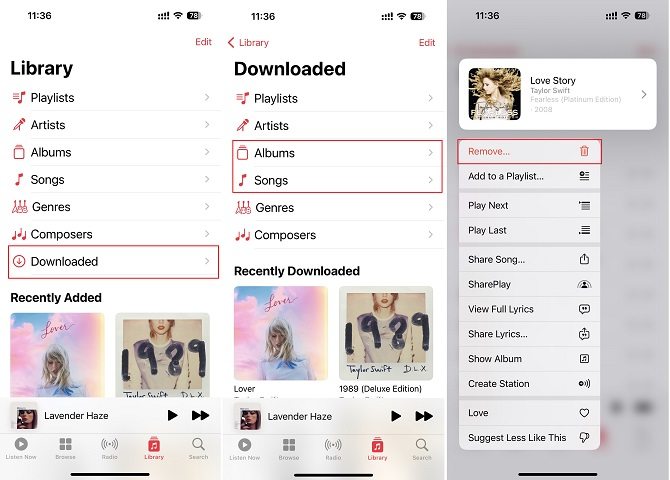
Une autre façon de supprimer de la musique de votre téléphone est via les Paramètres de stockage de votre téléphone.
En utilisant cette méthode, vous pouvez facilement supprimer un ou plusieurs albums, ou toutes vos chansons à la fois.
Voici comment supprimer toute la musique de l'iPhone en utilisant cette méthode.
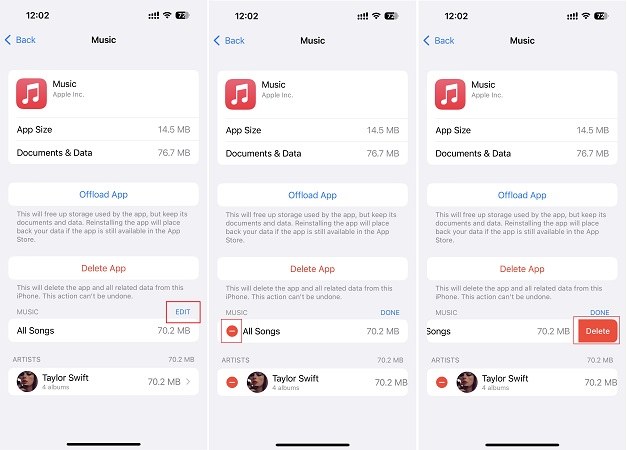
Une autre façon de procéder est de supprimer l'application Musique Apple elle-même.
Cela supprimera également toutes les données de l'application de votre appareil, y compris vos chansons, albums, listes de lecture, etc.
Notez que la suppression de l'application ne supprimera pas vos bibliothèques stockées en ligne. Lorsque vous réinstallez l'application, vous pourrez télécharger à nouveau les chansons de votre bibliothèque sur votre appareil.
Voici comment supprimer Musique Apple de votre iPhone.
Appuyez sur Supprimer l'application.

Apple Music et toutes ses données associées seront maintenant supprimées de votre appareil.
Si vous souhaitez récupérer l'application Musique Apple ultérieurement, vous pouvez la télécharger depuis l'App Store. Il vous suffit d'ouvrir l'App Store, de rechercher Musique Apple, puis d'appuyer sur le bouton de téléchargement à côté de l'application.
Nous savons que supprimer l'application Musique Apple dans son ensemble n'est pas idéal. De plus, il n'est pas très pratique de supprimer des chansons et des listes de lecture de votre bibliothèque une par une dans l'application Musique Apple.
Alors, quelle est la meilleure façon de procéder ?
Eh bien, laissez-nous vous présenter Tenorshare iCareFone. Avec cet outil pratique, vous pouvez gérer tous types de données sur le stockage de votre iPhone. Et bien sûr, cela inclut également votre musique.
Voici comment supprimer toute la musique de l'iPhone (ou même des chansons/albums sélectionnés) en utilisant cette méthode.
Téléchargez et installez Tenorshare iCareFone sur votre ordinateur, puis ouvrez-le. Connectez votre iPhone à l'ordinateur à l'aide d'un câble USB. Sélectionnez l'onglet Gérer.

Sélectionnez l'icône de la musique sur le côté gauche.

À partir de là, vous pouvez sélectionner chaque chanson que vous souhaitez supprimer en cliquant sur la case à cocher du côté gauche.
Une fois que vous avez terminé votre sélection, appuyez simplement sur le bouton Supprimer en haut.
Et vous avez réussi à supprimer les chansons !
Veuillez noter que iCareFone ne peut pas supprimer la musique iCloud. Avant de tenter quoi que ce soit, veuillez désactiver la synchronisation iCloud de la musique Apple Music.
Malheureusement, vous ne pouvez pas supprimer l'historique des écoutes récentes sur votre iPhone ou appareil Android depuis Spotify. C'est parce que Spotify utilise ces données pour vous suggérer de nouvelles musiques. Il ne peut pas les supprimer.
Cependant, vous pouvez masquer votre historique des écoutes récentes. Voici comment faire.
Ouvrez Spotify. Appuyez sur l'icône d'engrenage dans le coin supérieur droit.
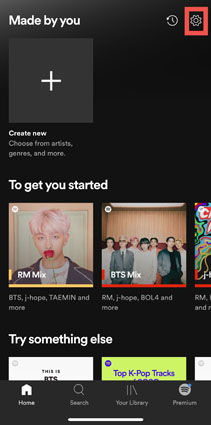
Et voilà tout ce que vous devez savoir sur la suppression de musique sur un iPhone !
N'oubliez pas, si vous ne voulez pas vous embêter à supprimer des chansons une par une, ou si vous ne voulez pas supprimer l'application Musique Apple elle-même, vous pouvez envisager d'utiliser Tenorshare iCareFone pour le travail.


Tenorshare iCareFone - Meilleur outil de sauvegarde iOS et gestionnaire de fichiers
puis rédigez votre avis
Par Chloé Blanchet
2025-04-23 / Astuces iPhone